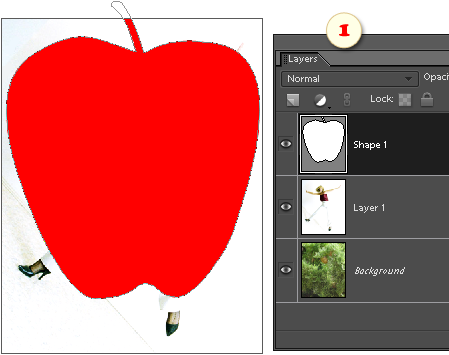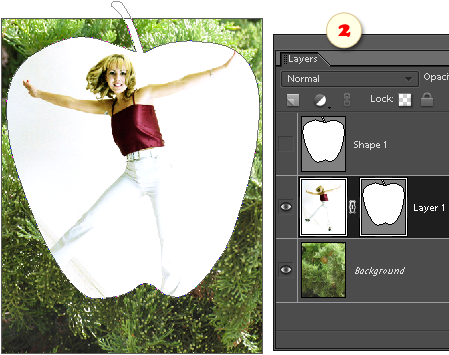Vektormaske aus Formebene
Ähnlich einfachen (Raster- oder Pixel-) Masken verdecken Vektormasken einen bestimmten Bereich der Ebene, zu der sie gehören. Ihre Vektornatur zeigt sich in scharf gezeichneten Grenzen und in verlustfreien Transformationen. Photoshop Elements uterstützt diesen Maskentyp nur für Formebenen. Mit der Hilfe von Elements+ können Sie jeden Ebenentyp maskieren.
Leider fehlen in PSE der Zeichenstift und andere „fortgeschrittene“ Vektorwerkzeuge, so dass es nicht gelingt eine Vektormaske von Null an zu zeichnen. Stattdessen können Sie dafür die Formebene oder den Pfad verwenden.
Zunächst betrachten wir das Erstellen einer Vektormaske aus einer Form:
- Nehmen Sie das Eigene-Form-Werkzeug, das Ellipse-Werkzeug oder ein beliebiges anderes Vektorinstrument aus dieser Gruppe und erstellen Sie eine Formebene unmittelbar über (vor) der Ebene, die Sie maskieren wollen*. In Screenshot 1 wurde die Ebene „Shape 1“ zur Erstellung einer Maske für die Ebene „Layer 1“ vorbereitet.
*Bis auf den Hintergrund (bei dem das nicht geht) kann man im Prinzip jeder beliebigen Ebene eine Maske auflegen. Man muss sich überzeugen, dass die Ebene nicht bereits mit einer Vektormaske maskiert ist. Eine weitere Vektormaske aufzulegen, würde nicht gelingen. Liegt hingegen auf der Ebene bereits eine einfache Rastermaske, dann wäre das für die Vektormaske kein Problem. Beide können sich auf ein- und derselben Ebene gut vertragen. - Benutzen Sie im Dialogfenster „Maskieren“ den Befehl „Vektormaske für hintere Ebene von dieser Form“
 (Vector Mask for Backward Layer from This Shape). Das Ergebnis dieser Maskierung sehen Sie in Abb. 2.
(Vector Mask for Backward Layer from This Shape). Das Ergebnis dieser Maskierung sehen Sie in Abb. 2. - Bei Bedarf korrigieren Sie Größe und Positionierung der Masken (mehr über die Bearbeitung von Vektormasken) oder invertieren Sie sie, so wie es hier beschrieben wird.
Anmerkung: PSE erlaubt nicht, dass einer vorhandenen Vektormaske Elemente hinzugefügt werden. Wollen Sie eine Maske aus mehreren Formen erstellen, dann zeichnen Sie die Formen zunächst in eine Formebene. Verwenden Sie dabei die Option „Dem Formbereich hinzufügen“. Konvertieren Sie anschließend diese Ebene in eine Vektormaske.